Ebben az útmutatóban megtanulhatod, hogyan használhatod a Vance AI programot az elmosódott fotók élesítésére. A Vance AI számos olyan funkciót kínál, amelyekkel optimalizálhatja képeit. A mesterséges intelligencia (AI) döntő szerepet játszik a képek élességének és kontrasztjának javításában. Végigmegyek a különböző lépéseken, és értékelem a szoftver eredményeit. Látni fogja, hogy a képek élesítése nemcsak egyszerű, hanem hatékony is. Kezdjük el azonnal!
A legfontosabb megállapítások
- A Vance AI különböző AI módszerekkel kínál lehetőségeket a képek élesítésére.
- Különböző élesítési módszerek vannak, amelyek konkrét eredményeket hoznak.
- A zajcsökkentési lehetőségek tovább javíthatják a képminőséget.
- Túlzott használat esetén az eredmény természetellenesnek tűnhet.
- Az alkalmazás ingyenesen tesztelhető, ami lehetőséget ad a funkciók kipróbálására.
Lépésről lépésre történő használati utasítás
1. lépés: Indítsa el a programot és válassza ki a képet
Először is meg kell nyitni a Vance AI programot a számítógépen. Lehetősége lesz felvenni egy képet, amelyet élesíteni szeretne. Én például a kis Paula képét választottam. Győződjünk meg róla, hogy a kép elmosódott, hogy az élesítés funkció hatni tudjon.
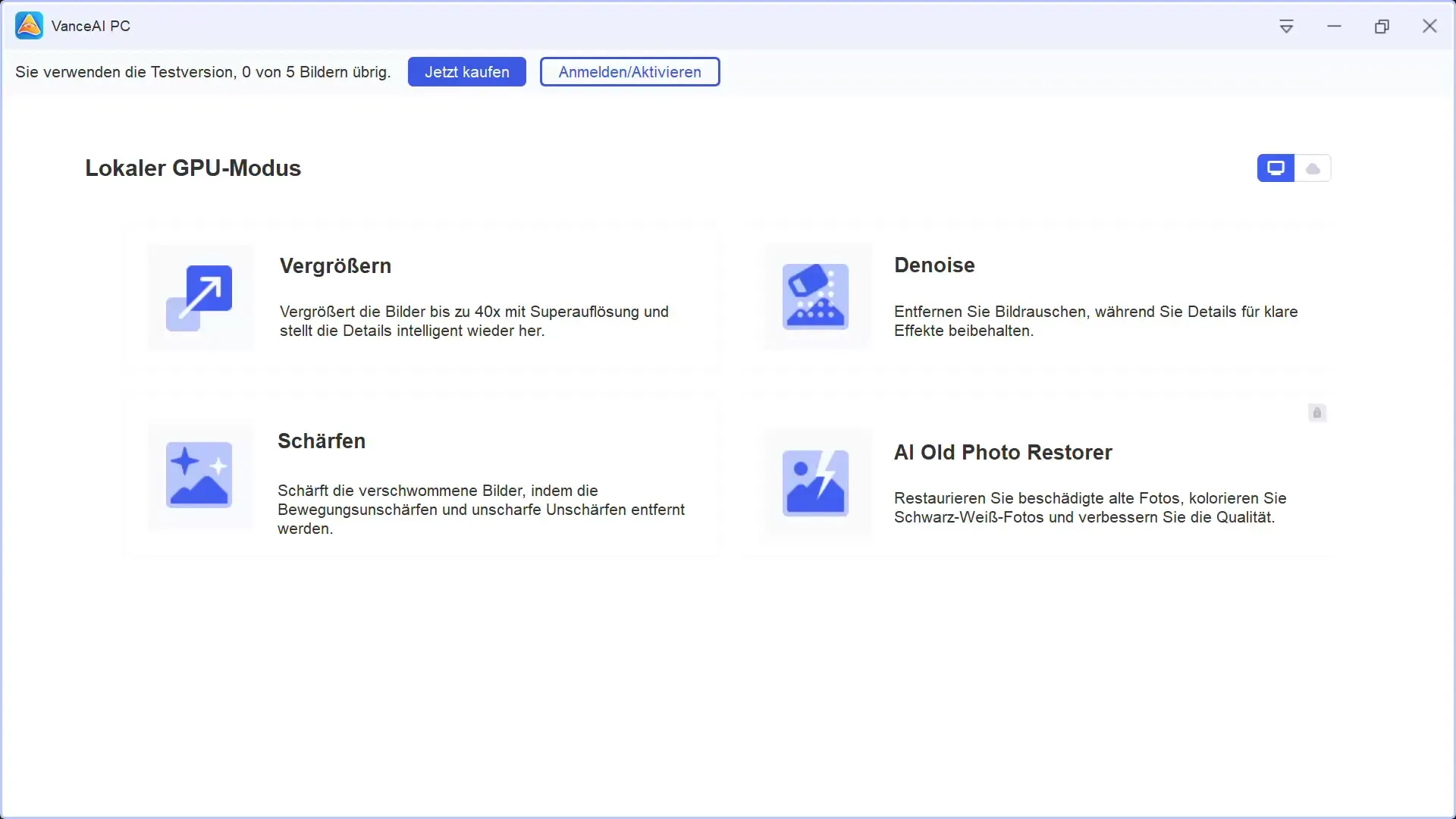
2. lépés: Elemezze a képet, és válassza ki az élesítő funkciót.
A kép feltöltése után azonnal láthatod, hogy a fotó nagyon elmosódott. Ennek kijavításához kattintson az élesítés funkcióra. Az élesség hatásának optimalizálásához különböző csúszkák közül választhat.
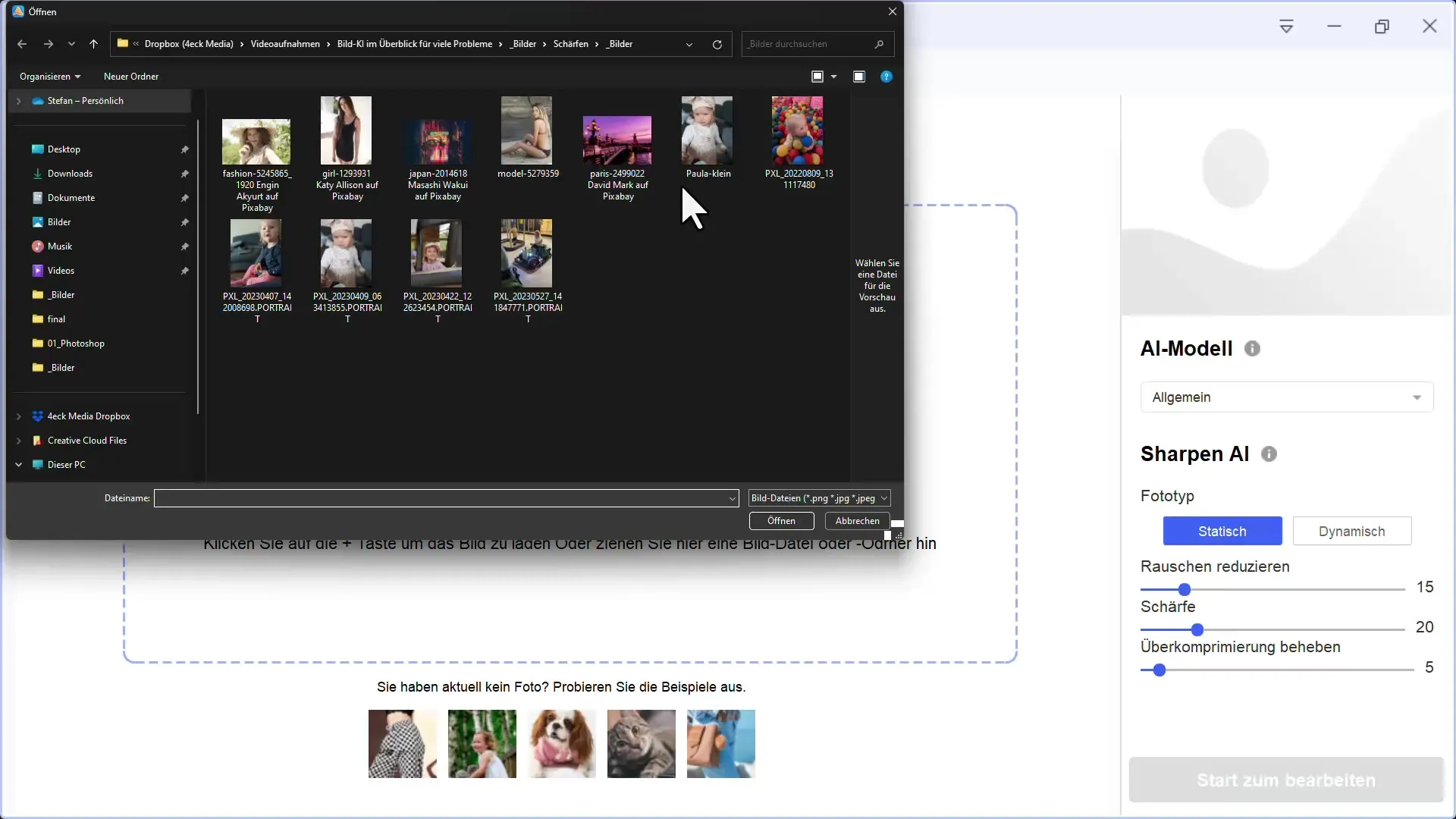
3. lépés: Állítsa be az élességértékeket
A következő lépés az élességértékek beállítása. Különböző módok közül választhat, például a standard modell és az olyan speciális opciók közül, mint a mozgás és a lencse élessége. Javaslom, hogy a standard modellel kezdje, mivel ez a legtöbb esetben nagyon jó eredményt ad.
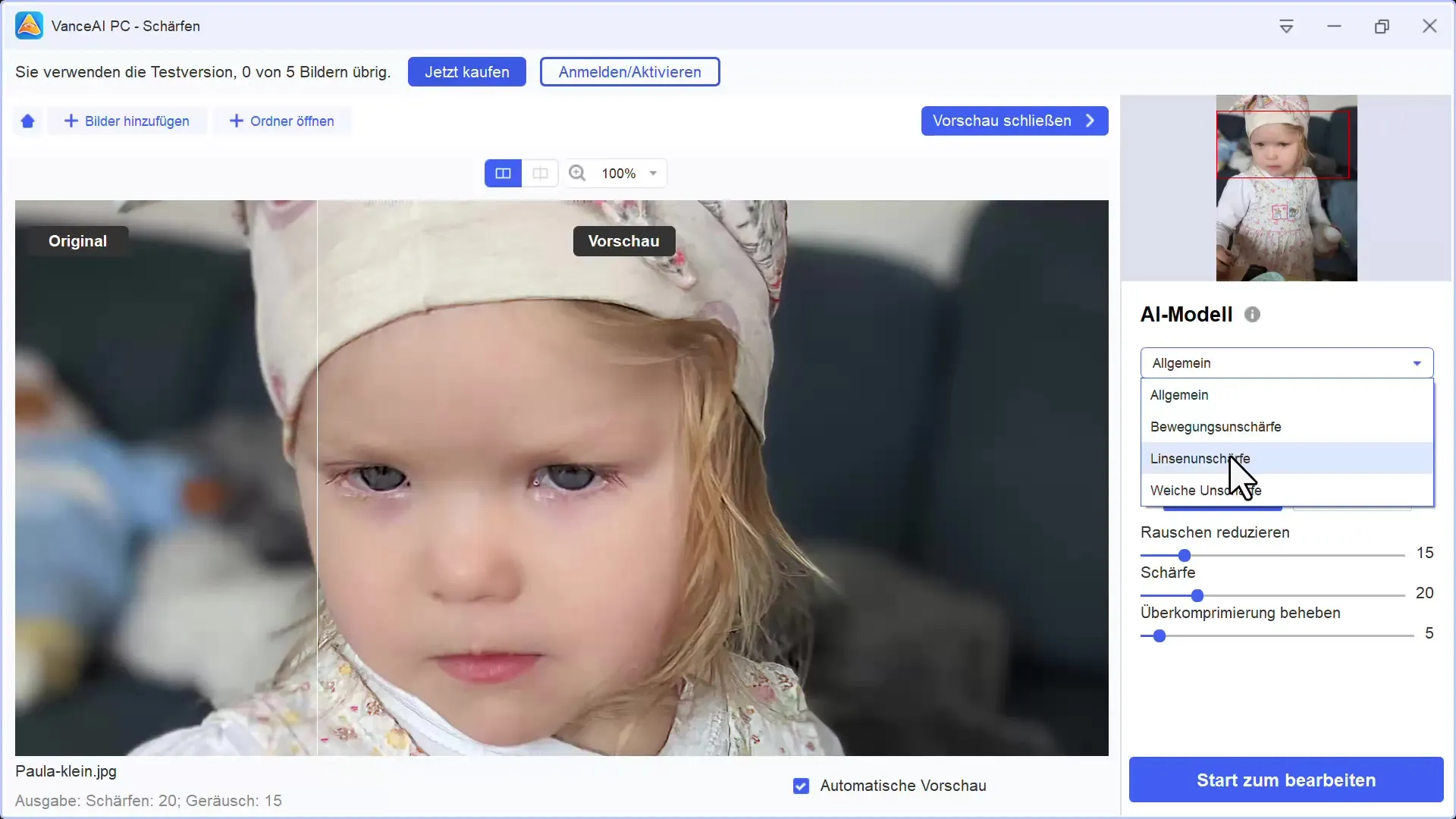
4. lépés: Dinamikus kontra statikus
A Vance AI egy nagyon érdekes aspektusa a statikus és dinamikus fotótípusok közötti választás lehetősége. A dinamikus típus több AI elemet számol, míg a statikus típus hagyományosabban működik. Úgy tapasztaltam, hogy a statikus mód gyakran természetesebb eredményeket produkál.
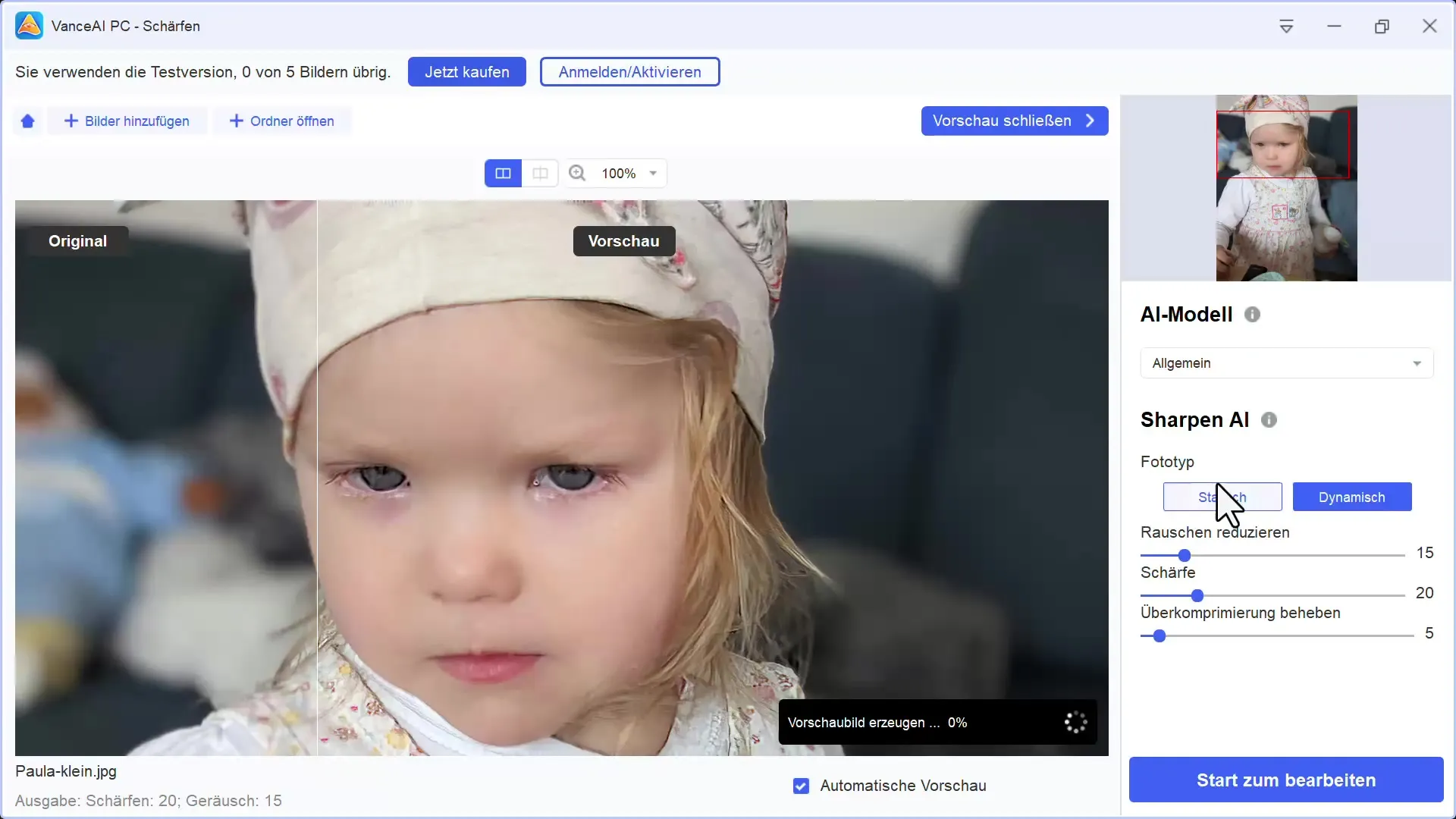
5. lépés: Zajcsökkentés aktiválása
Az élességállítás funkció mellett a kép zaját is csökkentheti. Ez a funkció különösen hasznos a vizuálisan zajos képeknél. A csökkentés fokozhatja az élesítés hatását, és összességében tisztább képet eredményezhet.
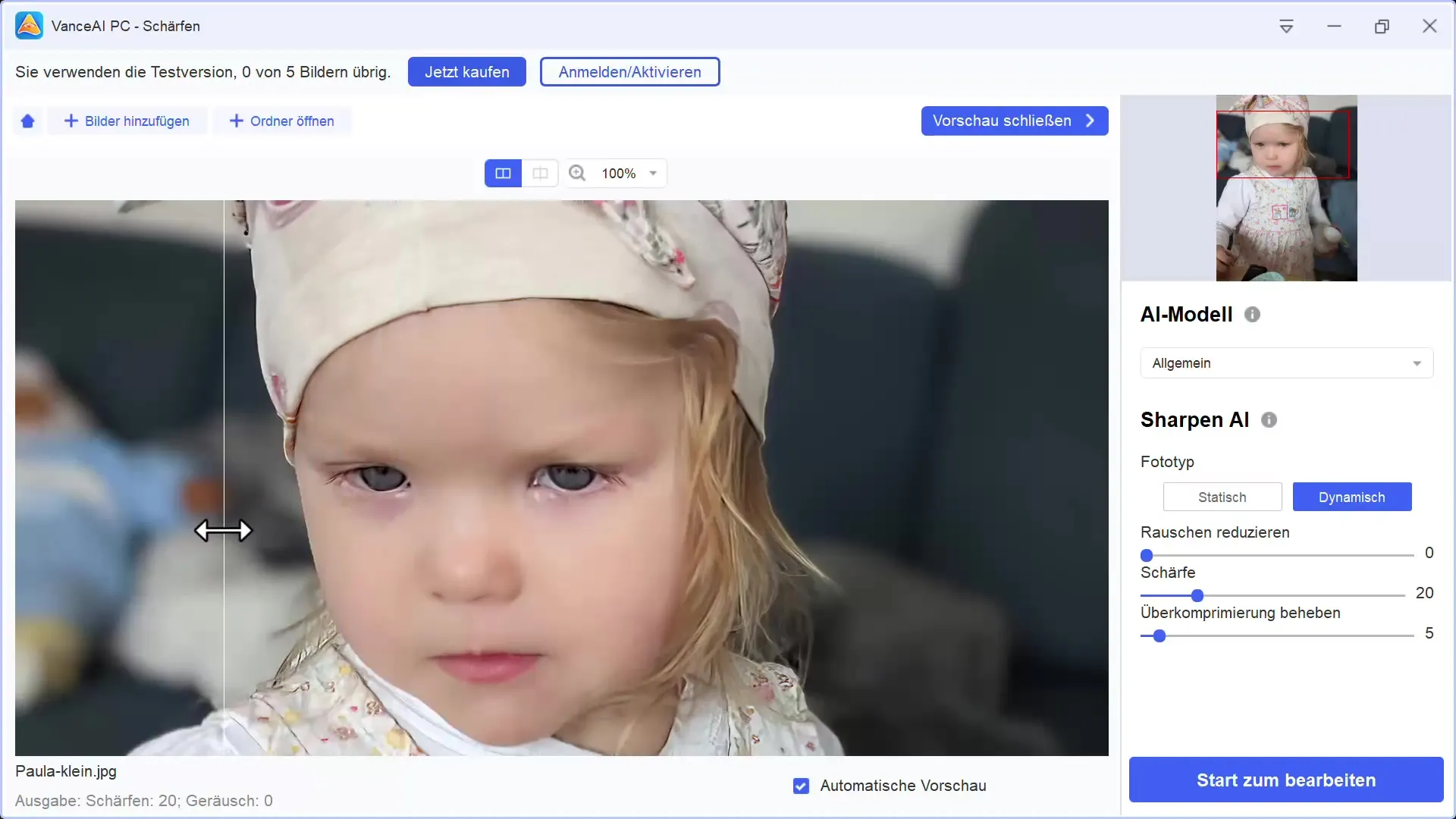
6. lépés: Az eredmények ellenőrzése
Ha minden beállítást elvégeztél, azonnal látni fogod, hogy a kép sokkal élesebb lett. A személy ruhája és arca sokkal tisztábbnak tűnik. Itt érdemes óvatosan bánni a csúszkákkal, hogy elkerüljük a túlzó, természetellenes eredményt.
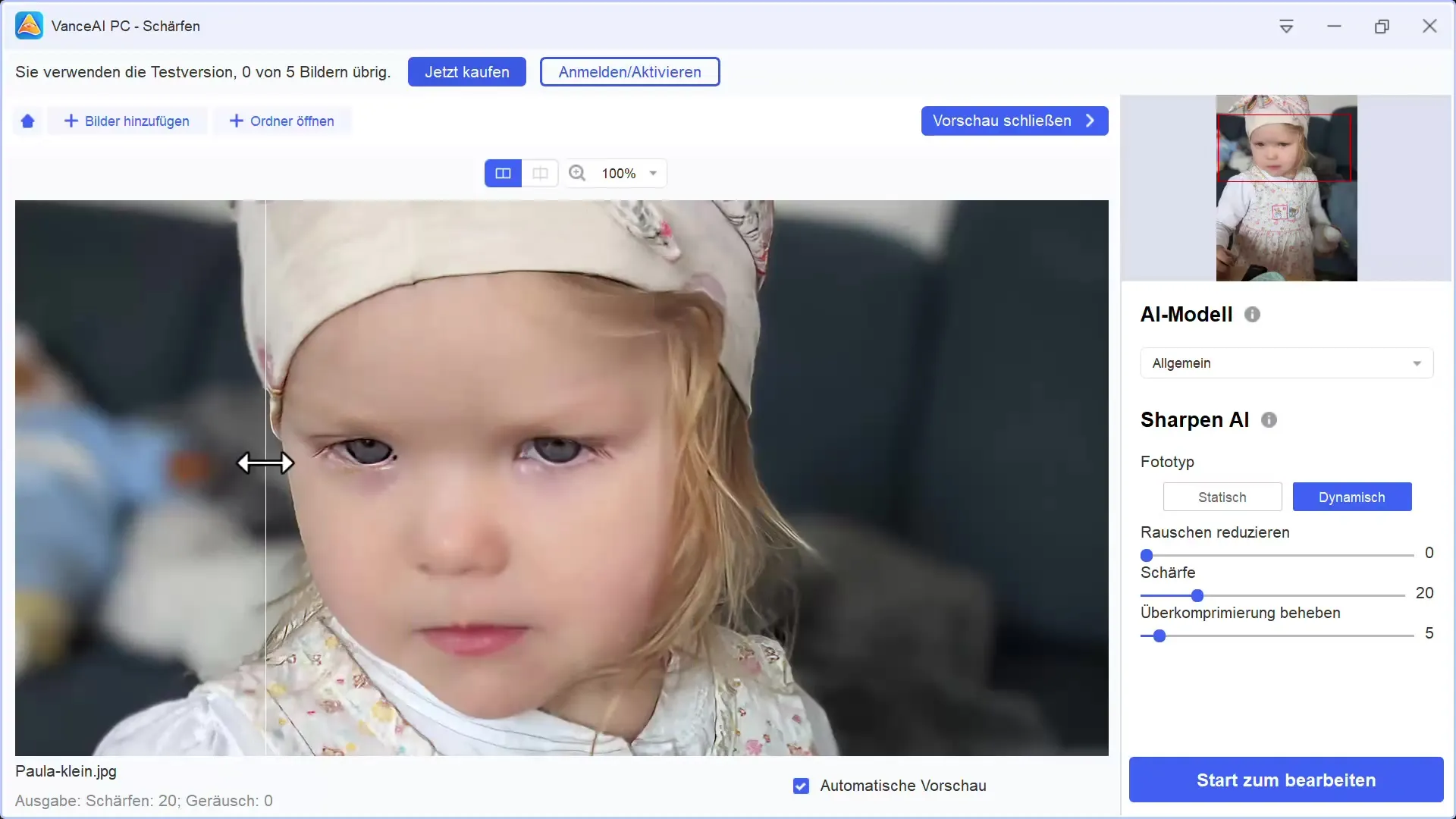
7. lépés: Finombeállítások elvégzése
Itt érdemes kisebb módosításokat végezni. Kísérletezzen az élességértékekkel, és nézze meg, hogyan viselkedik a kép az egyes változtatásokkal. A finomhangolással hatalmasat javíthat az összképen. Ügyeljen arra, hogy a nagyobb élességállítással ne veszítsen túl sok részletet.
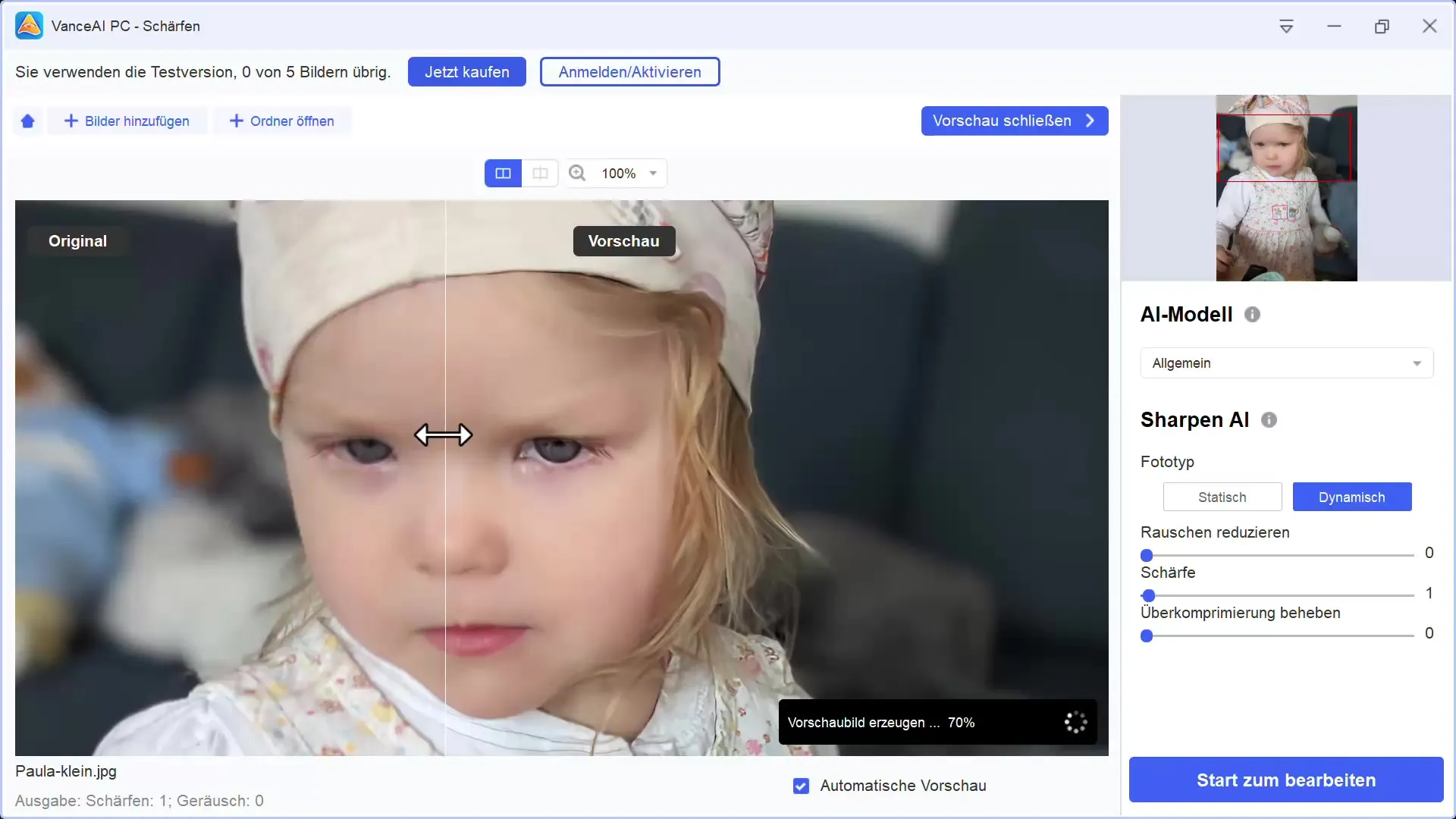
8. lépés: Különböző képek tesztelése
Hasznos lehet különböző képeket tesztelni a Vance AI-ban, hogy jobban megértsük a funkciókat. Én egy sötét, nosztalgikus képet teszteltem, amelynek jót tett az élesítés. Változtassa az élesítési értékeket, és figyelje meg az eredményeket.
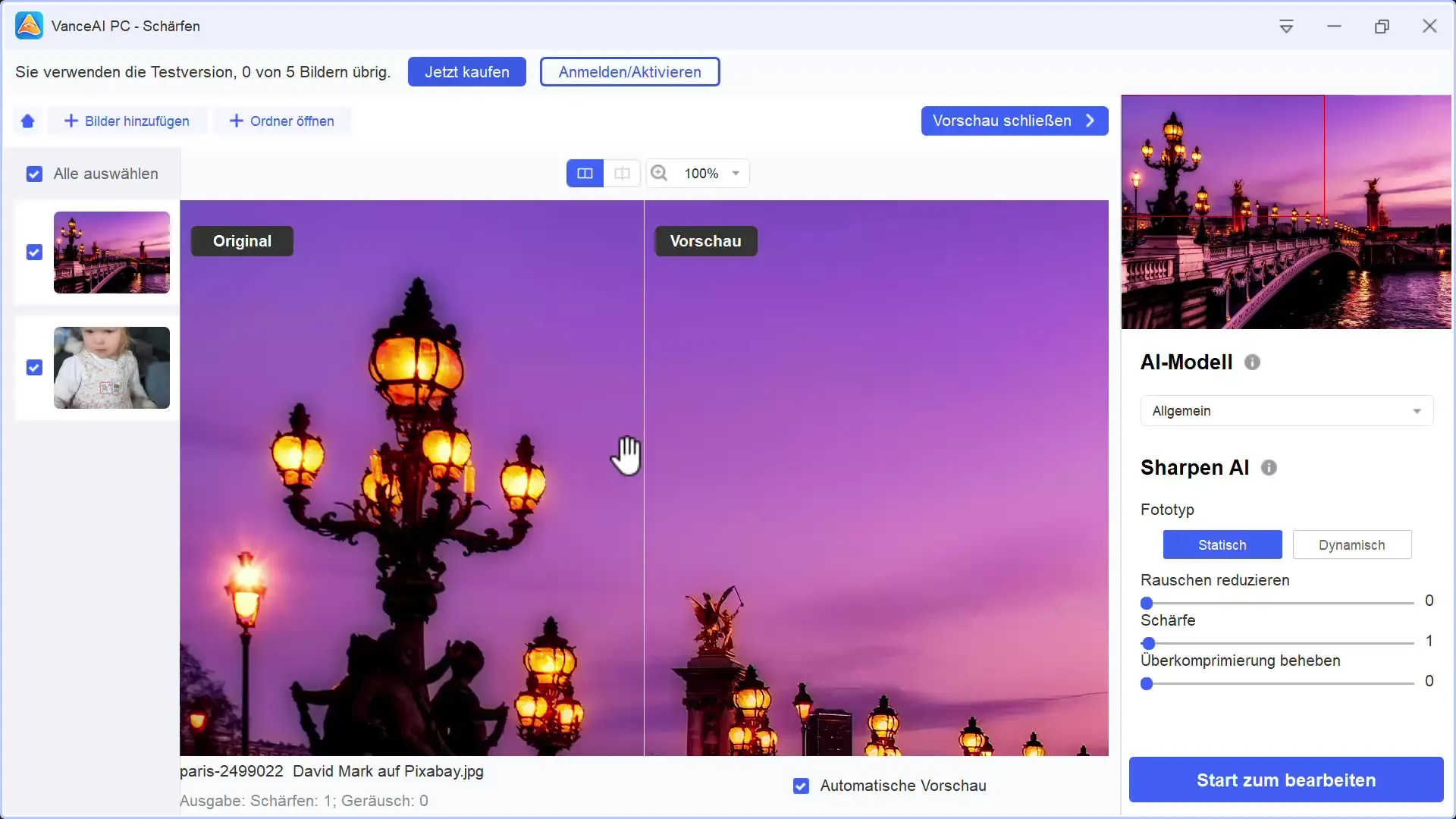
9. lépés: Mentse a képet
Ha elégedett az eredménnyel, az utolsó lépés a kép mentése. A Vance AI lehetővé teszi a szerkesztett képek ingyenes mentését tesztmódban. Ez egy remek lehetőség arra, hogy ingyenesen kipróbáld a szoftvert.
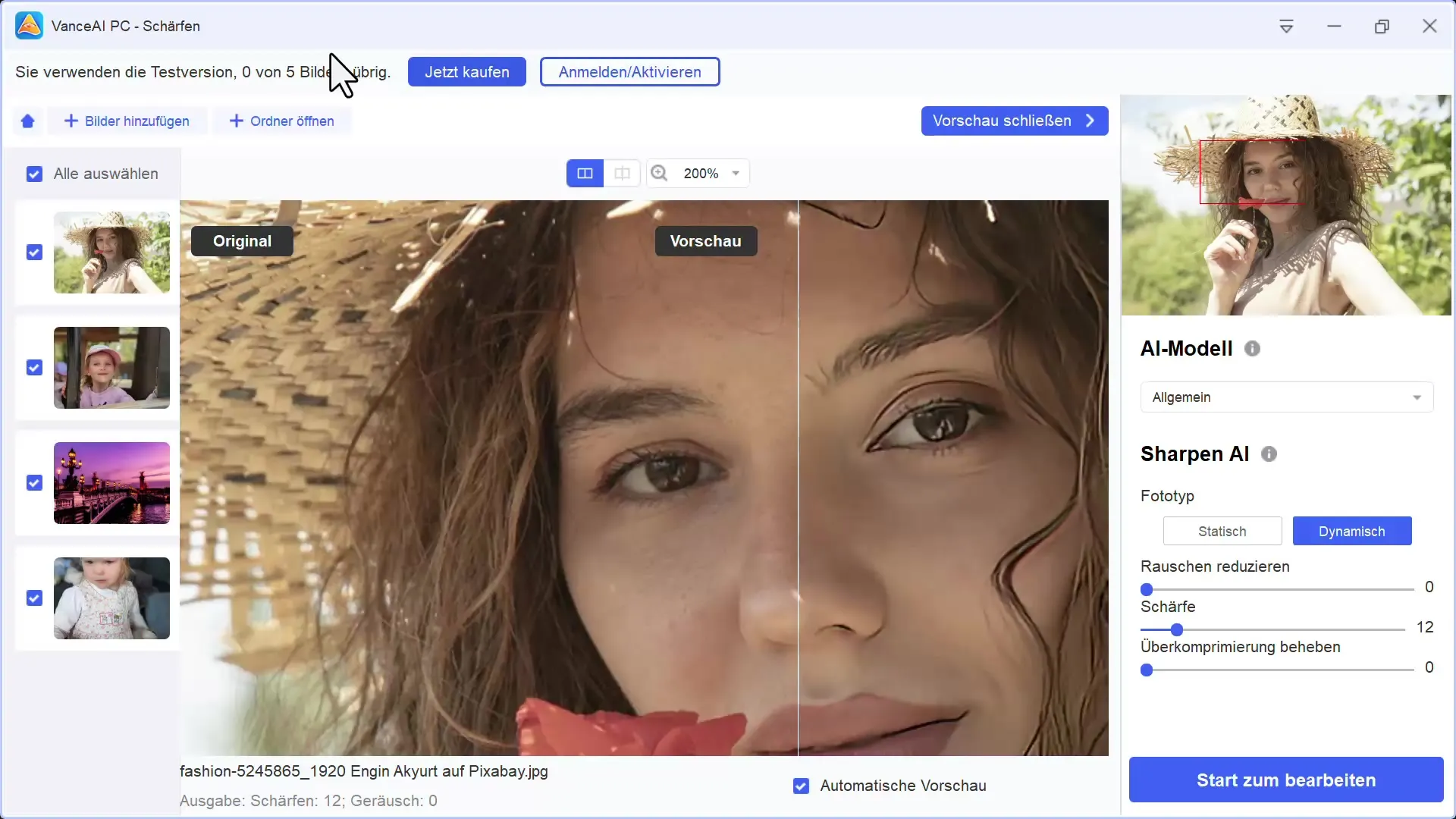
Összefoglaló
A Vance AI hatékony megoldást kínál a képek élesítésére, kihasználva a mesterséges intelligencia erejét. Lehetősége van különböző modellek és élesítési funkciók között választani, és jelentősen javíthatja a képminőséget. Az ingyenes próbaverzió lehetőséget biztosít arra, hogy szabadon kipróbálhassa a különböző beállításokat, és kiderítse, melyik működik a legjobban a képeihez.
Gyakran ismételt kérdések
Hogyan tölthetek fel képet a Vance AI-ba? Képet a program megnyitásával és a "Kép feltöltése" funkció kiválasztásával tölthet fel.
A Vance AI funkciói ingyenesek?Igen, a Vance AI próbaverziót kínál, amellyel öt képet szerkeszthet ingyenesen.
Hogyan tudom a legjobban beállítani egy kép élességét? Tesztelje a csúszkákkal, hogy fokozatosan optimalizálja az élességértékeket, és keresse a természetes eredményeket.
Mit tegyek, ha a kép az élességállítás után természetellenesnek tűnik? Óvatosan csökkentse az élességállítás értékének csúszkáit a természetes eredmény elérése érdekében.
Vannak különbségek az élesítési módszerek között?igen, a különböző módszerek eltérő eredményeket kínálnak. Kísérletezzen, hogy kiderítse, melyik tetszik a legjobban.


